ソフトバンクから001DLという別名を付けられて販売されているDell Streakです。
買ったのはSIMフリーですが。
なんと言いましょうか。
大画面というのは、「画面を見る」ことについてのみ言及すれば正しいことですね。
今まで持っていたmbookやらNexusOneやらを売り飛ばし軍資金を調達。
購入先は最近おすすめのHandtec。
GoogleCheckoutが使えるので決済もラクです。
海外はもうGoogleCheckoutかPayPalアカウントさえあればいいんでないかと思うくらい。
以下、適当にトラッキング情報。
あとで見ると役に立つこともあるから自分メモ用に記録しておきます。
| 3/4 00:33 PM | 注文日 | この注文日は日本時間 | |
| 3/4 02:33 PM | HandtecのMarkから受注したよメール届く。 | ||
| 3/3 12:34 PM | 貨物情報はFedExに送信されました。 | ここから現地時間。 日本=英国+9時間。 |
|
| 3/4 03:59 PM | 集荷完了 | WELLINGBOROUGH GB | ウェリンバラのフェデックス |
| 3/4 05:02 PM | 出荷地のFedEx営業所を出発 | WELLINGBOROUGH GB | |
| 3/5 08:12 AM | 輸送中/処理中 | STANSTED GB | スタンステッド、だそうです。 |
| 3/5 08:25 AM | 輸送中/処理中 | STANSTED GB | |
| 3/5 06:20 PM | FedEx経由地に到着 | PARIS FR | |
| 3/5 10:19 PM | FedEx経由地を出発 | PARIS FR | |
| 3/6 01:04 AM | 輸送中/処理中 | PARIS FR | |
| 3/7 06:50 AM | 仕向国仕分け場所 | NARITA-SHI JP | ここから日本時間。 |
| 3/7 08:14 AM | 輸送中/処理中 | NARITA-SHI JP | ここに時点でFedexに電話して 営業所での引き取りを連絡。 |
| 3/7 09:42 AM | 貨物リリース (通関許可済み) | TOKYO-KOTO-KU JP | |
| 3/7 09:42 AM | 輸送中/処理中(通関中) | TOKYO-KOTO-KU JP | |
| 3/7 10:21 AM | FedEx 営業所 | TOKYO-KOTO-KU JP | |
| 3/7 10:21 AM | フェデックス営業所にて荷受人が受け取れます。 | TOKYO-KOTO-KU JP | |
| 3/7 11:24 AM | 配達完了 | TOKYO-KOTO-KU JP |
Handtecでは日本への配送方法として
- UPS/Fedex
- Royal Mail
があるそうですが、Royal Mailですと追跡できなかったり到着が遅かったりといい話を聞きません。
精神衛生上、UPS/Fedexを選択することをおすすめします。送料は高いですけど。
あと海外系の配達業者はクロネコヤマトや佐川急便のように決め細やかなサービスは行なっておりません。
国内に入ってから日本系の配達業者に渡ることもありますが、いい業者に渡るとも限りませんね。
私はいつも営業所での引き取りをお願いしてしまいます。 EMSでもそうしてしまいます。
いざ、到着。
開封写真は面倒なんで撮ってません。
いざ、分解。
さっそく分解(笑)
実はこの分解前にrootをとったりカスタムリカバリして、純正に戻せなくなり、QDLtool(repair tool)でなんとか元に戻したりと遊んでいました。
いろいろ後先顧みず遊んでいたところ、dreem seedさんのところで内部microSDカードの交換が可能な上にClass10の物に交換するとアプリの起動も高速化する、と書いてありました。
さっそくお試し。
まずは新しいmicroSDカードをどれにするかというところで、
のブログで好評価の「SiliconPower MicroSDHC 8GB Class10(SP008GBSTH010V10-SP)」をソフマップのオンラインショップで購入。たしかに安かったです。
分解の手順は基本的にdreem seedさんのブログで紹介されていた動画を見ながら行いました。
結構、簡単な感じでやっていたのですが慎重にやらないとフラットケーブル切断してしまいます。
だいたい動画のようにやっていけばオーケーです。
以下気づいたと点とか。
- フラットケーブルがあるのは、ホームボタンやメニューボタンのある側
ケースオープナーで慎重に開けていけばメリメリという音と共に確かに開きます。
ただ、手荒にやってしまうと粘着剤をぐちゃぐちゃにしてしまい再使用できなくなってしまいそうです。
ゆっくりと根気よく。

- 次に反対側。
こちらはフラットケーブルはありません。粘着剤だけ気をつければ良いと思います。

- 粘着剤で付けられた両サイドのカバーをめくるとトルクスネジが出てきます。
「T-6」「T5」のトルクスドライバーで開けることが出来ます。
フラットケーブル側のネジはドライバが入りづらいので、ケーブル切断に注意しながら慎重に。 - サイド部分を全体的に覆うパーツははめ込み式。
ケースオープナーで簡単に開けることが出来ました。

- そして内部microSDカードにたどり着きます。

写真が汚くて見づらいですね。dreem seedさんのブログを見てください。
microSDカードのバックアップ
Linux上でやるのが一番簡単かな。
Linuxのddコマンドを使い、microSDカードのデータをimg形式で吸い上げ、それを新しいカードに戻します。
私はubuntu使いですので環境に苦労はしなかったのですが、Windowsな方の方が多いですよね・・・。
UbuntuでしたらライブCDやUSBメモリからの起動に対応していますので、ぜひお試しするのはどうでしょうか。
- Ubuntu Japanese Team
- LinuxLive USB Creator
Windows上で簡単にUbuntuのライブUSBを作れるみたいです。
使い方とか。 - dd for windows
Windows上のDOS窓でddコマンドが使えるようになるソフト。
試したわけではないのでよく分かりません。
Ubuntu上の手順
そんなに大それたものではないですが・・・。
- Ubuntuを起動して、Streakから取り出したmicroSDカードをメモリーカードリーダーなりスロットなりに挿入
- 自動的にmicroSDカードをマウント(認識・・みたいな)してくれるので、その場所を確認します。
コマンドでもいいですけど、GUIで出来るならGUIで。
システム > ディスクユーティリティ を起動。microSDカードが挿入されて認識されているドライブを確認します。

赤枠内の「/dev/sde」がSDカードスロット・のようなものです。 - 次にターミナルを起動します。
アプリケーション > アクセサリ > 端末 から起動です。 - コマンドを打ち込みます。
太字のところです。$sudo dd if=/dev/sde of=/home/ubuntu/sd.img 3964928+0 記録始め 3964928+0 記録終わり 2030043136 バイト (2.0 GB) コピー終了, 130.782 s, 15.5 MB/s $sudo dd if=/home/ubuntu/sd.img of=/dev/sde 3964928+0 記録始め 3964928+0 記録終わり 2030043136 バイト (2.0 GB) コピー終了, 566.124 s, 3.6 MB/s
- これで終わり。
8GBのmicroSDHCカードを使ったのですが、ユーザ領域を2GB以上とってしまうとマーケットからアプリがインストールできなくなるそうです。これは残念な仕様。
余った領域を別パーティションとしても使えるそうですが、設定は面倒だし、そこまでのデータもないし、USBケーブルをつないでも認識してくれないしで、あえて使う必要もなし。
実際のところ運用してみても特に早くなった気がしないなぁ・・・。
そんなことよりもどんなに派手にいじり倒して起動しなくなったりしても、元のmicroSDカードと入れ替えてしまえば元通りになるというのがグッドですね。
間違い。元通りにはなりませんでした。
QDLtoolに頼ったほうがいいです。






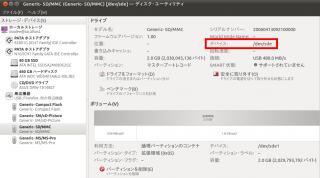


コメント
トルクスドライバーはT5じゃないですか??
あ゛ーー、間違えてました。ご指摘ありがとうございます!!
いえいえ,わたしも本日Streakが逝ってしまいましてトルクスドライバーを買いました.
危うくT6を買いそうになりました!笑
自分もUbuntuユーザーです.よろしければ@tatchunnフォローください!
2GB超えのmicroSDでフツーに動いてる例あるみたいですよ。
http://d.hatena.ne.jp/goriponsoft/20110905/1315158531
2GB以上のmicroSDカードで動くことは知っていますが、
パーティションを区切るとか面倒で・・・。